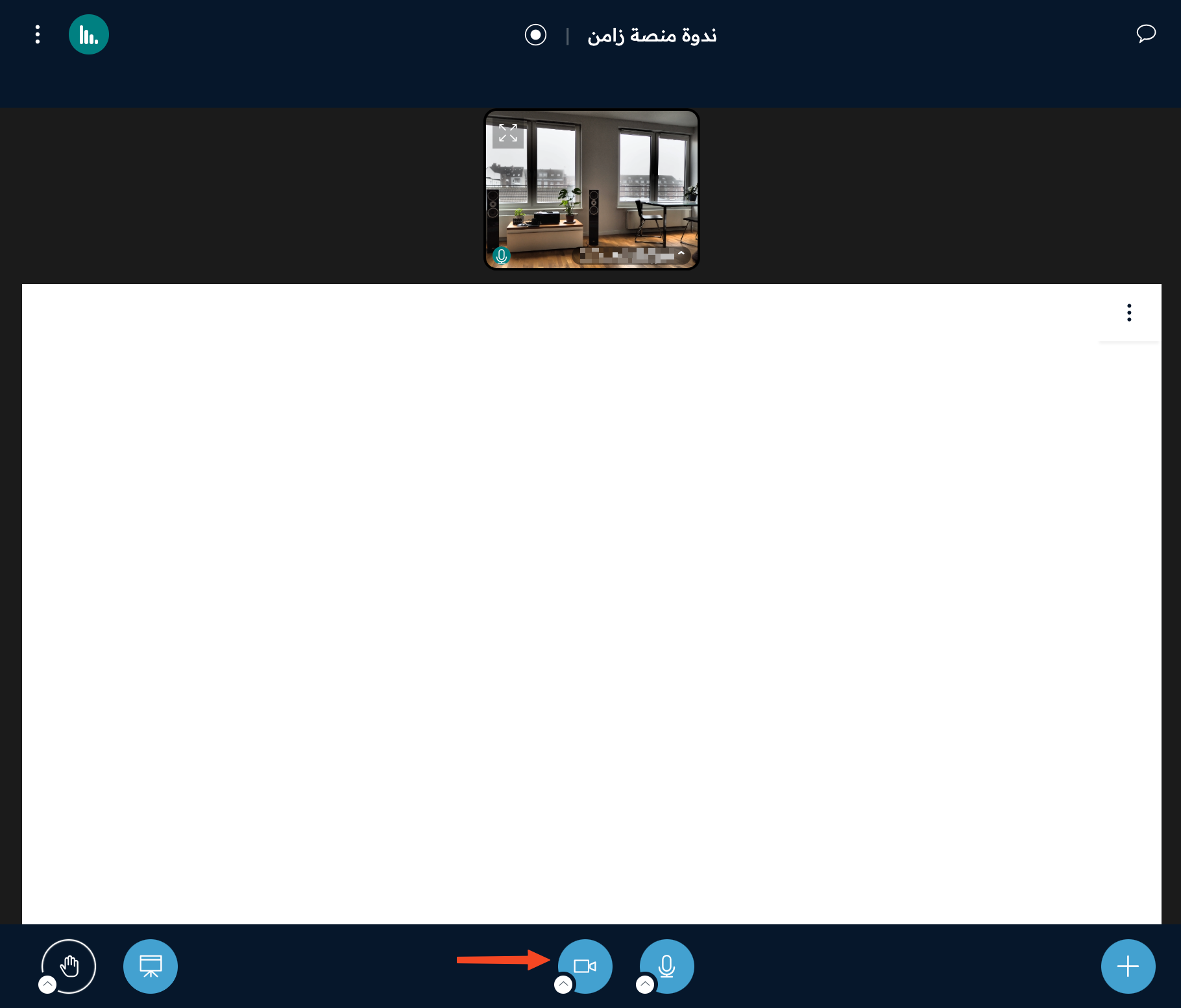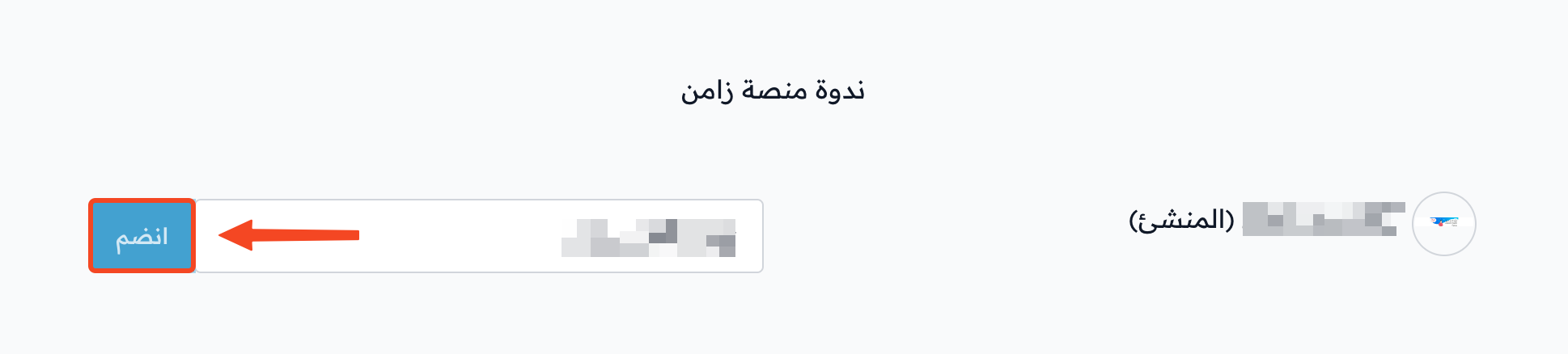
بعد الانضمام إلى القاعة اضغط على زر الكاميرا.
| تنويه: يلزم الحصول على صلاحيات من المشرف لتفعيل ميكروفون الحاضر، وذلك لتمكينه من استخدام صلاحيات الميكروفون ومشاركة الكاميرا. |

إذا لم يكن لدى المتصفح سماح باستخدام الكاميرا ستظهر نافذة تسألك عن إمكانية السماح.
انقر على الخيار المناسب لك لتفعيل الصلاحيات المطلوبة.
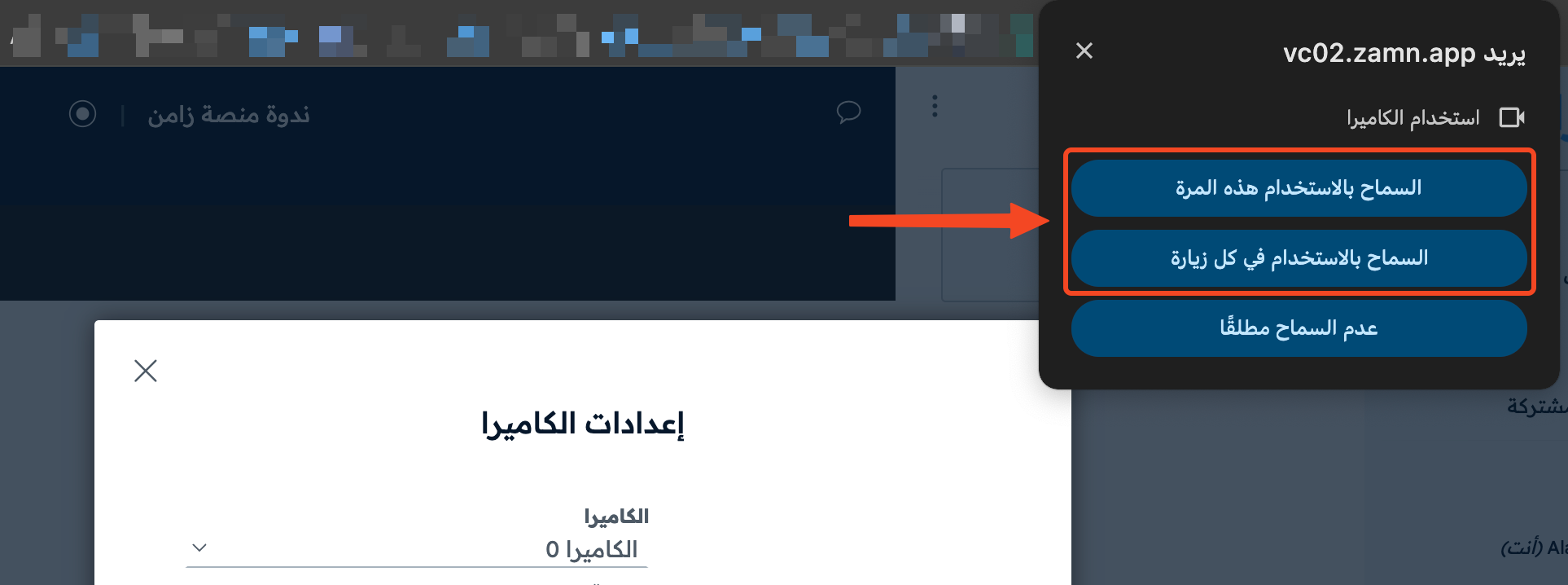
عدل اعدادات الكاميرا بما يناسبك:
1 . جودة الكاميرا
2 . وضع خلفية للكاميرا.
3 . السطوع.
ثم اضغط على “بدء مشاركة”

يمكن جعل الكاميرا شاشة كاملة بالضغط على زر التكبير.
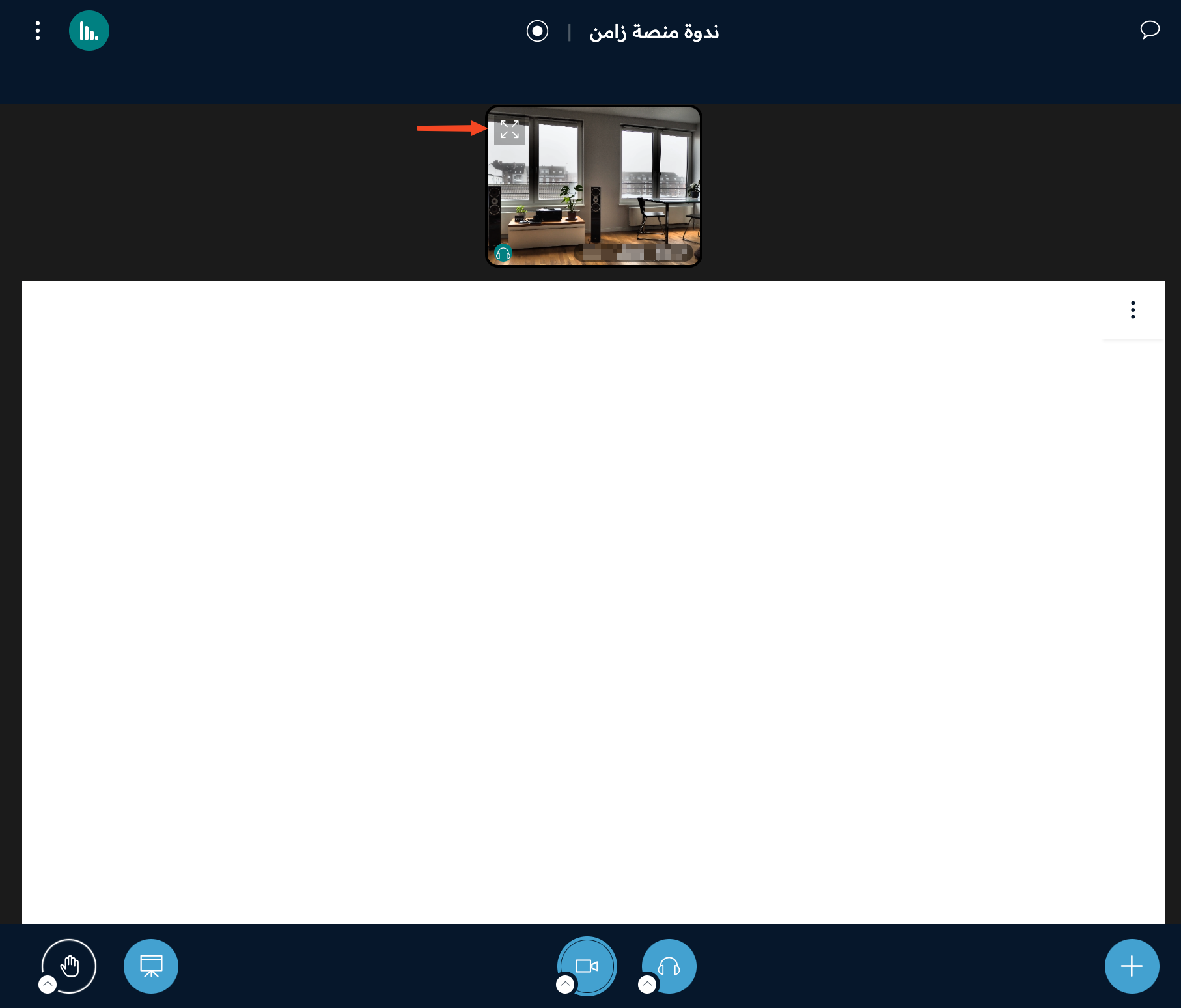
يمكن تغيير اعدادات الواجهة بالضغط زر ” + ” ثم الضغط على “نافذة اعدادات الواجهة”.
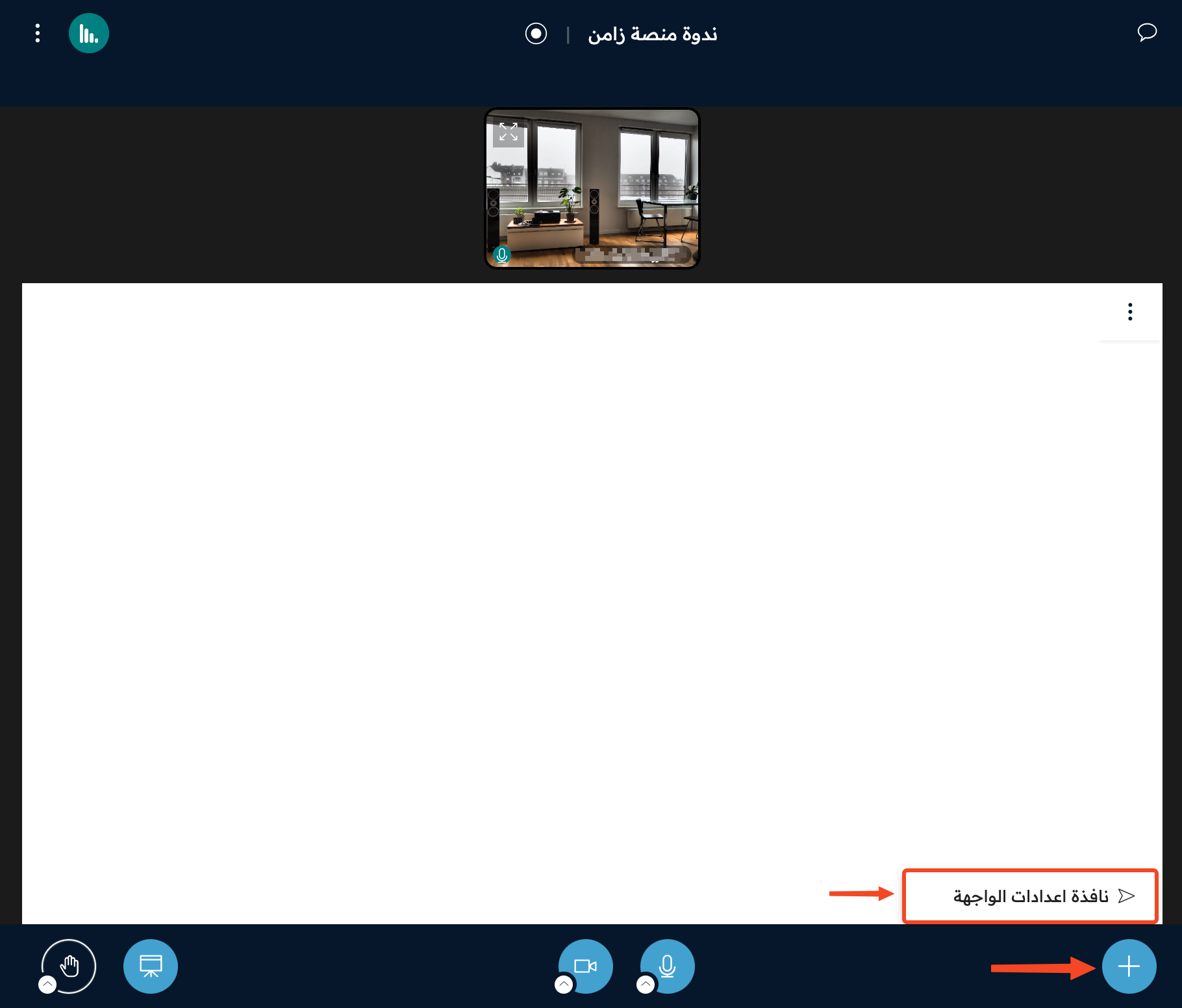
يوجد أربعة أنواع للواجهة:
- مخصص.
- واجهة ذكية.
- ركز على العرض.
- ركز على الفيديو.
اختر الواجهة التي تناسبك ثم اضغط على “تأكيد” ليتم تطبيق الاعدادات المختارة.
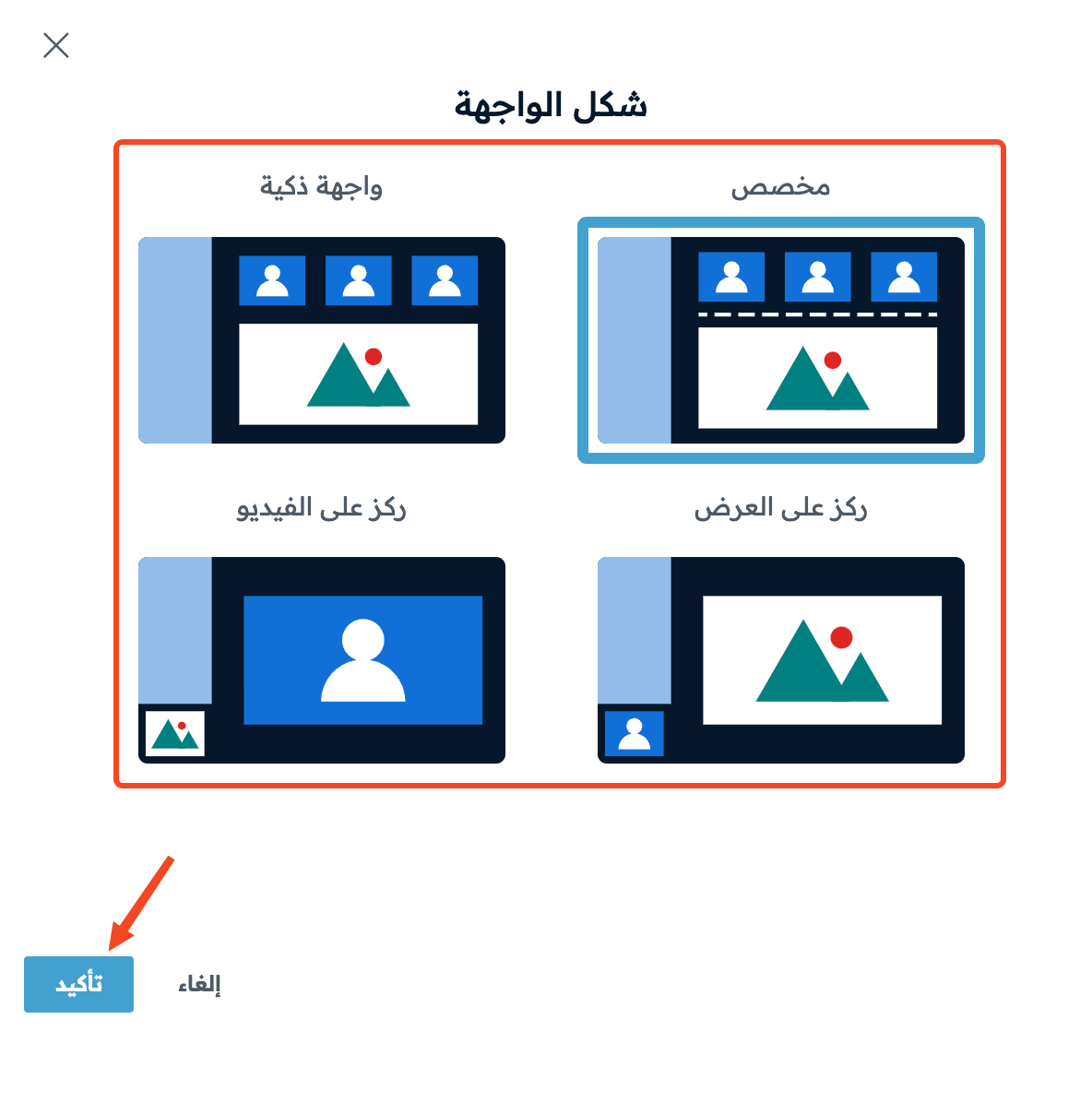
لإيقاف المشاركة، انقر على أيقونة الكاميرا.